Ustawienie odpowiedniego czasu trwania slajdów w PowerPoint to kluczowy element, który może znacząco wpłynąć na odbiór prezentacji. Właściwe zarządzanie czasem pozwala na zachowanie płynności i dynamiki, co z kolei pomaga utrzymać uwagę słuchaczy. Dzięki prostym krokom można dostosować czas wyświetlania każdego slajdu, co sprawia, że prezentacja staje się bardziej angażująca. W tym artykule dowiesz się, jak łatwo ustawić czas trwania slajdów, aby uniknąć nudnych momentów podczas prezentacji. Bez względu na to, czy przygotowujesz prezentację biznesową, edukacyjną, czy artystyczną, umiejętność dostosowania czasu slajdów jest nieoceniona w tworzeniu efektywnej komunikacji wizualnej. Kluczowe informacje:
- Aby ustawić czas slajdu, przejdź do menu „Pokaz slajdów” i zaznacz opcję „Użyj chronometrażu”.
- Możesz ustawić czas automatycznego przejścia slajdu, wpisując żądany czas w formacie HH:MM:SS.
- Możliwe jest ustawienie różnych czasów dla poszczególnych slajdów, co pozwala na większą elastyczność w prezentacji.
- Użycie opcji „Automatycznie po:” sprawia, że slajdy przełączają się samodzielnie, co ułatwia prowadzenie prezentacji.
- Różnorodność czasów wyświetlania slajdów może zwiększyć zainteresowanie i uwagę publiczności.
Jak ustawić czas slajdu w PowerPoint, aby prezentacja była dynamiczna
Ustawienie czasu slajdu w PowerPoint jest kluczowe dla płynności prezentacji. Dobrze dobrany czas trwania slajdów pozwala utrzymać zainteresowanie publiczności i sprawia, że informacje są lepiej przyswajane. Dzięki prostym krokom można dostosować czas wyświetlania każdego slajdu, co znacząco wpływa na odbiór całej prezentacji.Właściwe zarządzanie czasem slajdów to nie tylko kwestia estetyki, ale również efektywności komunikacji. W tym przewodniku przedstawimy, jak łatwo ustawić czas trwania slajdów, aby uniknąć nudnych momentów. Każdy slajd można skonfigurować indywidualnie lub zastosować jednakowe ustawienia dla wszystkich, co daje dużą elastyczność w tworzeniu prezentacji.
Krok po kroku: Ustawienie czasu dla pojedynczego slajdu
Aby ustawić czas trwania slajdu, najpierw otwórz PowerPoint i przejdź do menu „Pokaz slajdów”. Następnie zaznacz opcję „Użyj chronometrażu”. W grupie poleceń Przełącz slajd lub Chronometraż wybierz opcję „Automatycznie po:” i wpisz pożądany czas w formacie HH:MM:SS. Na przykład, wpisanie „00:05” oznacza, że slajd będzie wyświetlany przez 5 sekund.
Pamiętaj, że możesz ustawić różne czasy dla poszczególnych slajdów. Aby to zrobić, przejdź do każdego slajdu z osobna i powtórz powyższe kroki. Możesz również zastosować jednakowy czas do wszystkich slajdów, co jest szczególnie przydatne, gdy prezentacja ma jednolity charakter. Elastyczność w ustawieniach pozwala na lepsze dopasowanie do treści prezentacji.
Jak ustawić różne czasy dla różnych slajdów w prezentacji
Ustawienie różnych czasów dla różnych slajdów w prezentacji jest proste. Wystarczy, że podczas edytowania każdego slajdu powtórzysz proces ustawiania czasu, wpisując różne wartości dla każdego z nich. Taki sposób pozwala na dostosowanie tempa prezentacji do specyfiki omawianych treści.
Możesz na przykład ustawić dłuższy czas dla slajdów zawierających więcej informacji, a krótszy dla tych z prostymi grafikami. Dzięki temu prezentacja staje się bardziej interaktywna i dostosowana do potrzeb publiczności. Pamiętaj, aby regularnie przeglądać całą prezentację, aby upewnić się, że czas slajdów jest odpowiedni i spójny z przekazywanymi informacjami.
Automatyczne przejścia slajdów: Jak uniknąć monotonii
Automatyczne przejścia slajdów są doskonałym sposobem na ożywienie prezentacji. Dzięki nim można uniknąć monotonii, a także sprawić, że przekaz będzie bardziej dynamiczny. Umożliwiają one płynne przechodzenie między slajdami, co pozwala skupić uwagę publiczności na treści, a nie na samym procesie zmiany slajdów.
Wybierając automatyczne przejścia, warto zwrócić uwagę na odpowiednie czasy wyświetlania. Dobrze dobrany czas sprawi, że prezentacja będzie bardziej angażująca. Ustawienia slajdów PowerPoint oferują wiele możliwości, które można dostosować do charakteru prezentacji.
Wybór odpowiednich czasów dla automatycznych przejść
Wybierając czasy dla automatycznych przejść, warto kierować się rodzajem prezentacji i jej zawartością. Na przykład, dla slajdów z dużą ilością tekstu lepiej ustawić dłuższy czas, aby widzowie mogli spokojnie przeczytać wszystkie informacje. Z kolei dla slajdów z grafiką, które mają na celu jedynie podkreślenie tematu, można zastosować krótszy czas przejścia.
Ogólnie rzecz biorąc, jak zmienić czas slajdu w PowerPoint można zrobić w prosty sposób. W menu „Pokaz slajdów” wybierz „Użyj chronometrażu” i dostosuj czas w sekcji „Automatycznie po:”. Pamiętaj, aby testować różne ustawienia, aby znaleźć najlepsze dla Twojej prezentacji.
| Czas przejścia | Efekt na zaangażowanie |
| 5 sekund | Umożliwia dokładne zapoznanie się z treścią |
| 3 sekundy | Dynamiczne przejście, odpowiednie dla prostych slajdów |
| 1 sekunda | Szybkie przejście, może być mylące dla widzów |
Jak dostosować czas przejść do tematu prezentacji
Dostosowanie czasu przejść do tematu prezentacji jest kluczowe dla zachowania spójności. Na przykład, jeśli prezentacja dotyczy poważnych tematów, warto zastosować dłuższe czasy, aby umożliwić głębsze przemyślenie omawianych kwestii. W przypadku tematów lżejszych, można pozwolić sobie na szybsze tempo.
Warto również zwrócić uwagę na automatyczne przejścia slajdów w kontekście emocji, jakie mają wywołać. Dobrze dobrane czasy mogą podkreślić dramatyzm lub humor w prezentacji, co dodatkowo angażuje publiczność. Pamiętaj, aby regularnie przeglądać prezentację, aby upewnić się, że tempo jest odpowiednie i dostosowane do treści.
Czytaj więcej: Jak dodać film w PowerPoint i uniknąć problemów z wideo
Skróty klawiaturowe i techniki przyspieszające pracę w PowerPoint
Skróty klawiaturowe to niezwykle przydatne narzędzia, które mogą znacznie przyspieszyć pracę w PowerPoint. Dzięki nim można szybko przełączać się między różnymi funkcjami, co pozwala zaoszczędzić cenny czas podczas tworzenia prezentacji. Warto znać kilka podstawowych skrótów, aby poprawić efektywność i płynność pracy.
Używanie skrótów klawiaturowych nie tylko ułatwia nawigację, ale także zwiększa komfort pracy. Kiedy wiesz, jak szybko ustawić czas slajdu, możesz skupić się na treści, a nie na technicznych detalach. Jak ustawić prezentację w PowerPoint staje się prostsze, gdy korzystasz z odpowiednich narzędzi.
Najlepsze skróty do ustawiania czasu slajdów
Oto kilka przydatnych skrótów, które pomogą Ci w ustawianiu czasu slajdów w PowerPoint:
- Ctrl + M – dodaje nowy slajd do prezentacji.
- F5 – rozpoczyna pokaz slajdów od pierwszego slajdu.
- Shift + F5 – rozpoczyna pokaz slajdów od aktualnie wybranego slajdu.
- Alt + S – otwiera menu „Pokaz slajdów”, gdzie można ustawić czas przejścia slajdów.
- Esc – przerywa pokaz slajdów i wraca do edytora.
Znajomość tych skrótów pozwala na szybsze dostosowywanie ustawień slajdów, co jest szczególnie ważne, gdy prezentacja wymaga poprawek na ostatnią chwilę. Jak zmienić czas slajdu w PowerPoint staje się znacznie łatwiejsze, gdy masz pod ręką odpowiednie skróty.
Częste problemy przy ustawianiu czasu slajdów i ich rozwiązania
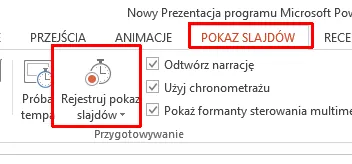
Podczas ustawiania czasu slajdów w PowerPoint mogą pojawić się różne problemy. Często użytkownicy skarżą się na zbyt szybkie przejścia, które mogą zaskoczyć publiczność lub na zbyt długie czasy, które prowadzą do nudy. Kluczowe jest zrozumienie, jak dostosować czasy, aby były odpowiednie dla treści prezentacji.
Jak rozwiązać problemy z automatycznym przejściem slajdów
Jeśli zauważysz, że slajdy przełączają się zbyt szybko, sprawdź ustawienia czasów w menu „Pokaz slajdów”. Upewnij się, że czas przejścia jest dostosowany do treści. Możesz również skorzystać z opcji „Podgląd”, aby zobaczyć, jak prezentacja będzie wyglądać w rzeczywistości.
Innym częstym problemem jest to, że niektóre slajdy nie przełączają się automatycznie. W takim przypadku upewnij się, że opcja „Użyj chronometrażu” jest zaznaczona. Możesz także spróbować zresetować ustawienia slajdów, aby przywrócić domyślne czasy. Porady dotyczące PowerPoint mogą pomóc w rozwiązaniu wielu problemów związanych z przejściami slajdów.
Skuteczne techniki ustawiania czasu slajdów w PowerPoint
Ustawienie odpowiedniego czasu slajdów w PowerPoint jest kluczowe dla efektywnej prezentacji. Zastosowanie automatycznych przejść z odpowiednimi czasami pozwala na uniknięcie monotonii i zwiększa zaangażowanie publiczności. W artykule przedstawiono, jak wykorzystać szybkie skróty klawiaturowe do zarządzania czasem slajdów, co znacząco przyspiesza pracę i umożliwia płynne przejścia między tematami.
Oprócz technik ustawiania czasu, artykuł zwraca uwagę na częste problemy związane z automatycznymi przejściami slajdów oraz ich rozwiązania. Użytkownicy mogą napotkać trudności, takie jak zbyt szybkie lub zbyt wolne przejścia, które mogą zniechęcić publiczność. Wskazówki dotyczące dostosowywania czasów oraz korzystania z opcji „Użyj chronometrażu” są niezbędne dla każdego, kto pragnie stworzyć angażującą i dynamiczną prezentację.





